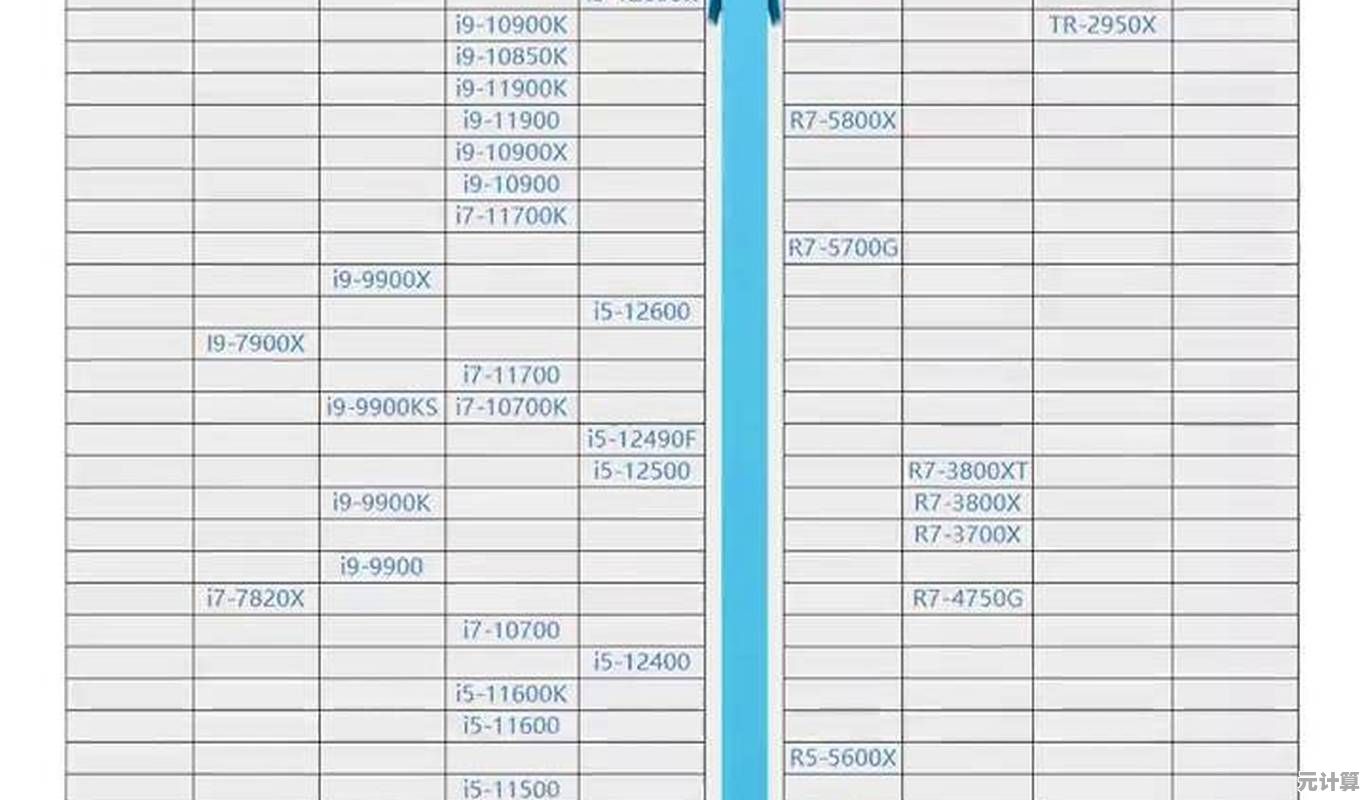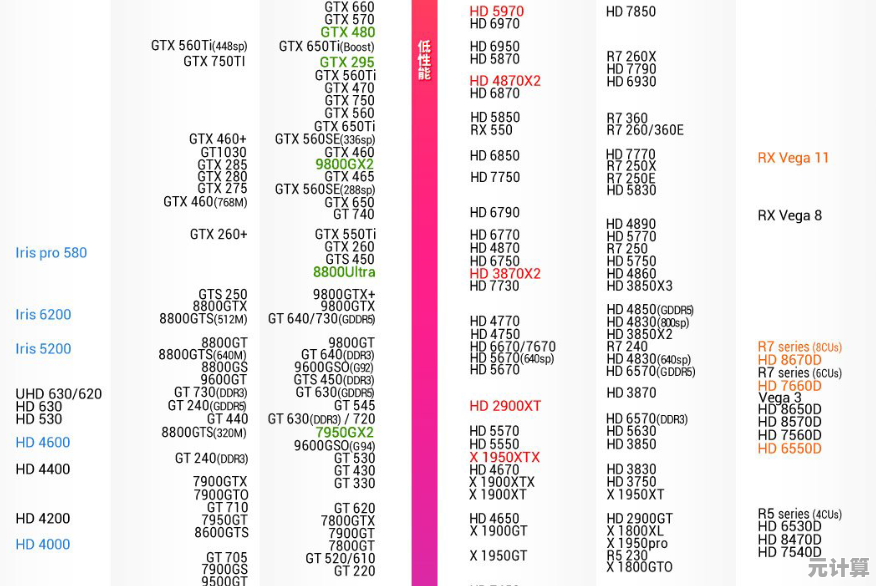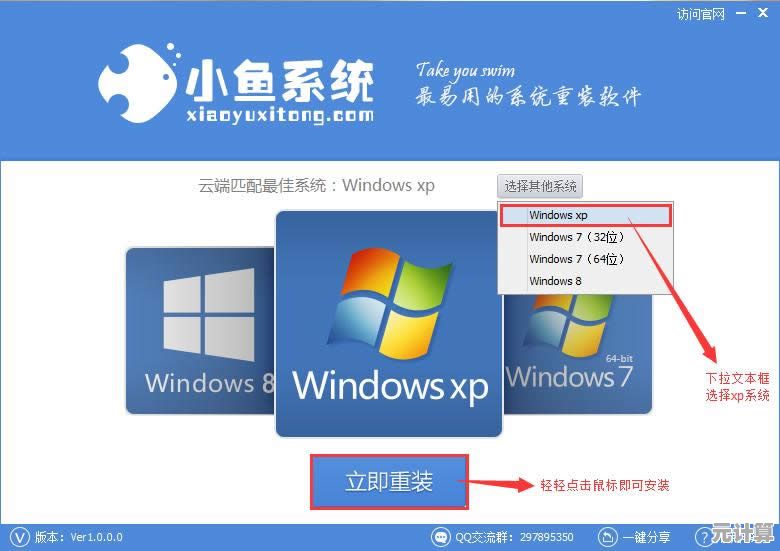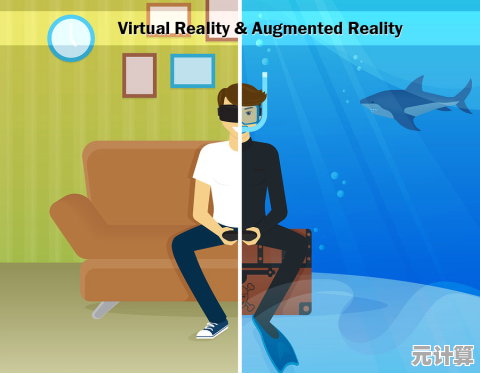彻底解决C盘空间不足:从清理到优化的完整操作指南
- 问答
- 2025-09-22 05:36:37
- 1
C盘又红了?别慌!从清理到优化的「野路子」自救指南
我的C盘上周又双叒叕爆红了——系统弹窗跳出来的时候,我正喝着咖啡,差点没喷出来,128GB的SSD,明明上周才清过,怎么又只剩3.2GB了?这玩意儿是偷偷在后台种土豆吗?
如果你也经常被C盘空间不足折磨到抓狂,别急着重装系统!我折腾了三天,试了各种偏方和正经方法,总结出一套「从清理到优化」的完整操作链,不保证教科书式完美,但绝对能救急,甚至能让你的C盘多喘口气。
第一步:先别乱删!搞清楚谁在偷吃空间
很多人一看到C盘红了,第一反应就是打开文件夹,对着「Program Files」一顿狂删——停!手!这样搞很容易误删系统文件,轻则软件崩溃,重则系统蓝屏。
正确姿势:用工具透视空间占用
推荐两个神器:
- WinDirStat(免费):用彩色方块直观显示文件分布,一眼找到「空间杀手」。
- TreeSize Free:比系统自带的磁盘分析更详细,能揪出隐藏的缓存文件夹。
我的发现:
上次用WinDirStat扫完,发现微信(WeChat Files)占了22GB!聊天记录+自动下载的图片视频,像黑洞一样吞噬空间,还有C:\Windows\Temp里堆了8GB的临时文件,系统居然没自动清理……
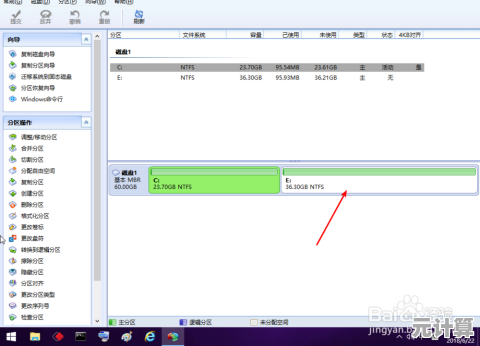
第二步:精准清理——这些地方可以下狠手
系统垃圾:微软自己都看不下去的玩意儿
- 手动清理:按
Win+R输入cleanmgr,勾选「临时文件」「系统错误内存转储」「Windows更新清理」。 - 进阶操作:删除
C:\Windows\SoftwareDistribution\Download里的更新缓存(放心删,不影响系统)。
案例:我靠这招清出了14GB,微软更新完居然不删安装包,属实流氓行为。
软件缓存:那些「用一次就赖着不走」的文件
- 微信/QQ:去设置里限制自动下载,手动清理
FileStorage文件夹。 - 浏览器:Chrome的
Cache、Edge的WebCache动不动几个GB,用Ctrl+Shift+Del一键清理。 - Adobe全家桶:PR/AE的媒体缓存默认在C盘,去软件设置里改路径。
血泪教训:之前PR的缓存没改路径,剪个5分钟视频吃了30GB,C盘直接阵亡。
休眠文件 & 虚拟内存:隐形巨无霸
- 关闭休眠(适合不用睡眠功能的台式机):
powercfg -h off
瞬间释放≈内存大小的空间(我16GB内存,直接多出16GB)。
- 虚拟内存迁移:
去系统属性 > 高级 > 性能设置 > 虚拟内存,把分页文件挪到D盘。
第三步:防患于未然——优化设置比清理更重要
软件安装强制改路径
很多软件默认装C盘,甚至不给你选路径的机会(说的就是你,Adobe!),解决办法:
- 用Geek Uninstaller卸载重装,安装时盯紧「自定义路径」。
- 对于流氓软件,直接装到D盘,再用
mklink创建符号链接骗过系统(需要命令行,小白慎用)。
定期「空间审计」习惯
我现在每月用TreeSize扫一次C盘,重点检查:
%AppData%和%LocalAppData%:很多软件把数据塞这里。C:\Users\你的用户名\Downloads:下载文件夹永远是重灾区。
终极方案:加硬盘 or 重分区
如果C盘是128GB以下的SSD,建议:
- 加一块大容量固态,把游戏/视频素材挪过去。
- 用分区助手扩容C盘(需从相邻分区划空间,有一定风险)。
别让C盘绑架你的情绪
C盘红了不是什么世界末日,有次我清理到只剩1GB,系统照样跑得飞起,关键是要搞清楚哪些能删、哪些不能动,别被网上「删了就能提速20倍」的玄学教程带跑偏。
个人心得:与其追求「彻底解决」,不如学会「动态管理」,就像你的衣柜,再大也会被塞满,定期断舍离才是王道。(如果C盘常年不足20GB,还是换个硬盘吧,别折磨自己了……)
附:我的C盘瘦身成果
- 初始状态:128GB SSD,剩余3.2GB
- 清理后:剩余58GB(其中微信清了18GB,虚拟内存迁移腾出16GB)
- 后续:把Steam游戏库全挪到D盘,再没红过。
你的C盘杀手是谁? 欢迎在评论区吐槽,我看看还有没有更离谱的案例……
本文由蹇长星于2025-09-22发表在笙亿网络策划,如有疑问,请联系我们。
本文链接:http://pro.xlisi.cn/wenda/34474.html